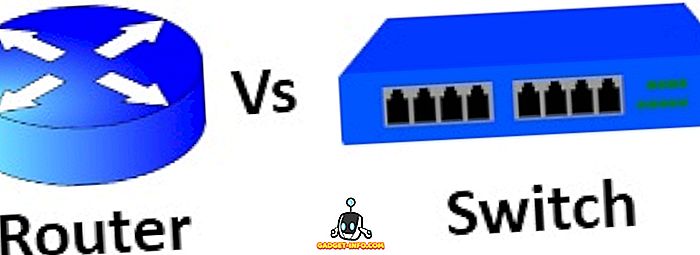يعد برنامج Adobe Photoshop أحد برامج تحرير الصور الأكثر شيوعًا التي يستخدمها كل من المحترفين لإنشاء وتحرير الصور البارعة ، ومن هم الذين يحتاجون إليها فعلاً للتعامل مع الصور الأساسية. بغض النظر عن أي جانب من جوانب السياج ، فأنا متأكد أنك على الأقل جربت Photoshop. ومع ذلك ، بسبب اشتراك Adobe Creative Creative ، يمكن أن يثبت Photoshop أنه مكلف للغاية بالنسبة للأشخاص الذين يدخلون في تحرير الصور. بالإضافة إلى ذلك ، مع مجموعة كبيرة من الأدوات المعروضة في Photoshop ، قد يكون من الصعب جدًا استخدامها. لذا ، إذا كنت تبحث عن بديل في Photoshop أسهل في الاستخدام أو بديل فوتوشوب مجاني لأجهزة الكمبيوتر التي تعمل بنظام Windows أو Mac أو Linux أو جهاز Android أو iOS الخاص بك ، فنحن نوفر لك التغطية.
أفضل بدائل فوتوشوب: أقسام
لتسهيل العثور على بديل Photoshop يناسب احتياجاتك ، أخرج هذا المقال إلى أربعة أقسام ، ويمكنك النقر على الروابط أدناه للانتقال إلى القسم الأكثر ملاءمة لاحتياجاتك.
- بدائل فوتوشوب مجانية ومفتوحة المصدر
- بدائل فوتوشوب على الإنترنت
- بدائل فوتوشوب لنظامي التشغيل Android و iOS
- دفعت بدائل فوتوشوب
بدائل فوتوشوب مجانية (Windows و MacOS و Linux)
1. كريتا
Krita هي أداة مجانية مثل Photoshop تكاد تكون ميزة غنية بالخيارات التي يوفرها Photoshop. ويصادف أيضًا أن يكون أحد الأدوات التي يوصى بها بشدة الأشخاص في المنتديات عبر الإنترنت حول تحرير الصور وتحرير المواد الإبداعية. شيء آخر يعجبني حقا حول كريتا هو حقيقة أنها تبدو وتشبه إلى حد كبير فوتوشوب - يتم ترتيب أشرطة الأدوات بطريقة مشابهة جدا ، لديها موضوع الظلام افتراضيا (ولكن يمكنك تكوين ذلك إذا كنت تريد بعض نظام الألوان الأخرى في التطبيق). هناك دعم لأدوات مثل أداة Slice Tool التي يستخدمها الكثير من مستخدمي Photoshop ، ويمكنك أيضًا فتح عدة صور في علامات تبويب تمامًا مثل Photoshop. إنه مجاني تمامًا ، ولكن هناك نسخة مدفوعة متاحة لأي شخص يريد دعم المطورين وإظهار بعض الحب.

الايجابيات:
- دعم لوحات الرسم والأقلام.
- قوالب لأنواع مختلفة من المشاريع.
- يدعم الحكام والأدلة.
- الكثير من الآثار.
سلبيات:
- لا يوجد أداة التاريخ.
- تتأخر أداة التصحيح على الصور الأكبر حجمًا (جربت 1200 × 1600)
- أداة النص ليست ميزة غنية ببرنامج Photoshop.
- لا مرشح الكاميرا الخام.
دعم الملفات: PNG و BMP و GIMP و TIF و TGA و JPEG و WEBP والمزيد
المنصات: ويندوز ، ماكوس ، لينكس
السعر: مجاني النسخة المدفوعة الاختيارية المتاحة لدعم المطورين
تحقق من Krita
2. جيمب
إحدى أهم التوصيات التي تقرأها لأداة مثل Photoshop هي GIMP ، ولسبب وجيه. GIMP ، أو GNU Image Manipulation Program عبارة عن أداة رائعة لتحرير الصور وغنية بالميزات يمكن أن تفعل كل شيء تقريبًا يمكن أن يقوم به Photoshop ، ويجلب كل شيء من برنامج Adobe الشعبي إلى برامج مجانية ومفتوحة المصدر. ومع ذلك ، فإن GIMP ليس خياري الأول لبروتوكول Photoshop بديلة لأنه يحتوي على مجموعة من المشكلات أيضًا ، وأكثرها إزعاجًا هو حقيقة أن الفرش المتعددة المعدة مسبقًا تشترك في نفس الإعدادات ، مما يجعلك مزعجًا إذا كنت تنتقل دائمًا بين الفرش . أيضا ، لا يملك GIMP قدرات الرسم في Photoshop. إنه مجاني على الرغم من أنه يستحق بالتأكيد النظر إذا كنت في السوق من أجل بديل فوتوشوب مجاني.

الايجابيات:
- دعم شامل للطبقة مع صيغ المزج.
- يدعم الحكام والأدلة.
- يدعم تقطيع الصورة.
- شريط أدوات التاريخ.
سلبيات:
- تبدو واجهة المستخدم قديمة وتأخذ التعود عليها.
- أداة النص غريبة وليست بديهية على الإطلاق.
- لا مرشح الكاميرا الخام.
- يمكن أن يكون العثور على أدوات أمرًا صعبًا.
دعم الملفات: PNG و JPEG و BMP و TIF والمزيد.
المنصات: ويندوز ، ماكوس ، لينكس
السعر: مجاني
تحقق من جيمب
3. Paint.NET
لقد تم تطوير Paint.NET في الأصل ليكون نسخة أكثر قوة من MS Paint ، وهو بذلك يجلب الكثير من الميزات من MS Paint. في حين أن Paint.NET لا تقترب من فعالية Photoshop ، فهي تقدم الكثير من الميزات التي تجعلها بديلاً عمليًا للأشخاص الذين يبحثون عن بديل Photoshop مجاني لـ Windows. تدعم Paint.NET الطبقات مع صيغ المزج التي تعد واحدة من أكثر الميزات المستخدمة في Photoshop. كما أن لديها أداة محفوظات يمكن أن تكون مفيدة للتراجع بسرعة عن التعديلات المتعددة في المشروع. بشكل أساسي ، إنها أداة مدورة بشكل جيد لتحرير الصور على الرغم من أنها ليست قوية بقدر ما يمكن أن يستخدم Photoshop بشكل صحيح.

الايجابيات:
- دعم الطبقة مع صيغ المزج.
- أداة التاريخ.
- تقريبًا جيدًا للتحرير الأساسي.
- يدعم الحكام.
- يدعم طن من أنواع الملفات.
سلبيات:
- تبدو واجهة المستخدم مؤرخة.
- لا يوجد دعم للأدلة.
- لا خيار الكاميرا RAW.
- لا توجد أداة شريحة أو أداة تصحيح أو أداة معالجة للشفاء.
- لا يدعم الانطباق التلقائي.
دعم الملفات: PDN، BMP، GIF، JPG، PNG، TIFF، TGA، DDS (directdraw surface)
المنصات: ويندوز
السعر: مجاني النسخة المدفوعة الاختيارية المتاحة لدعم المطورين
تحقق من Paint.NET
4. شاطئ البحر
Seashore هو بديل آخر في Photoshop يهدف فقط لمستخدمي Mac. إنه يجلب بعض الميزات المهمة من Photoshop بما في ذلك دعم الطبقات . يدعم التطبيق أيضًا حساسية الضغط ، لذلك إذا كنت تستخدم لوحة رسم حساسة للضغط ، فستتمكن من الاستفادة الكاملة من مستويات الضغط. شخصياً ، لقد وجدت أن شاطئ البحر أكثر سهولة من حيث قابلية الاستخدام للمبتدئين ، كما أنه مجاني تماماً وهو رائع.

الايجابيات:
- يدعم الطبقات.
- مجاني تماما.
- دعم حساسية الضغط.
- سهل الاستخدام.
سلبيات:
- واجهة المستخدم تبدو قديمة جدًا.
- لا اثار
- الشبكة ليست قابلة للتخصيص.
- لا يدعم ملفات PSD.
دعم الملفات: JPG ، PNG ، GIMP ، TIFF ، GIF
المنصات: macOS
السعر: مجاني
تحقق من شاطئ البحر
بدائل فوتوشوب على الإنترنت
5. محرر Pixlr
واحد من أفضل بدائل Photoshop على الإنترنت هناك ، محرر Pixlr يقوم بعمل رائع لتحرير الصور. فهو يقدم مجموعة من الأدوات الرائعة والقوية التي تجعله واحدًا من أفضل برامج Photoshop على الإنترنت مثل البرامج الموجودة هناك. يأتي Pixlr Editor مع دعم للطبقات وأوضاع المزج ، والكثير من المؤثرات والمرشحات ، وأداة للتاريخ وحتى أداة الشفاء التي يحبها الكثير من مستخدمي Photoshop . إنها مثالية بشكل أساسي لتعديل سريع أثناء التنقل وباستخدام بعض الميزات المتقدمة ، يمكن استخدامها لإجراء المزيد من التعديلات المتقدمة أيضًا. نظرًا لأنه متصل بالإنترنت ، يمكنك استخدامه بغض النظر عن نظام التشغيل الذي تستخدمه وهذا أحد أفضل الأشياء المتعلقة بأدوات الإنترنت.

الايجابيات:
- على الإنترنت ، لذلك يعمل على كل منصة.
- يدعم الطبقات وأوضاع المزج.
- أداة التاريخ.
- أداة الشفاء.
سلبيات:
- لا يوجد أداة القلم.
- لا تنوعا مثل فوتوشوب.
- لا يدعم العديد من أنواع الملفات مثل Photoshop.
- لا الحكام والأدلة.
- دعم صيغ PDF و PSD و Sketch يقع خلف جدار الحماية.
دعم الملفات: JPG و PNG و BMP و TIFF و PXD (صورة بيكسل في طبقات)
المنصات: الويب
السعر: مجاني الإصدار المحترف بسعر 5 دولارات شهريًا
تحقق من محرر Pixlr
6. سموبنت
Sumopaint هو بديل آخر على الإنترنت في Photoshop يمكنك استخدامه في المشاريع التي لا تحتاج بالضرورة إلى مستوى التعقيد الذي يوفره Photoshop. كونها أداة على الإنترنت ، يمكن استخدام Sumopaint على أي جهاز لديك ، وهي تقدم مجموعة من ميزات Photoshop الرائعة . توفر الأداة دعمًا للطبقات وأوضاع المزج وهي ميزة مفيدة جدًا للمشاريع التي تزيد عن مجرد تغيير حجمها واقتصاصها. هناك أيضًا الكثير من التأثيرات والفلاتر التي تقدمها شركة Sumopaint إلى الطاولة - والتي يجب أن تكون كافية لمعظم متطلبات تعديل الصور. للأسف ، لا يجلب التطبيق الدعم للحكام والأدلة ، التي أجدها مفيدة جدًا في Photoshop ، وتبدو الواجهة مؤرخة وفقًا لمعايير اليوم. ومع ذلك ، يمكنك استخدامه مجانًا ، ولا تدفع إلا إذا كنت بحاجة إلى الأدوات المؤمنة للمستخدمين المحترفين.

الايجابيات:
- دعم للطبقات واساليب المزج.
- الكثير جدا من الآثار والمرشحات.
- أدوات كافية لتحرير الصور الأساسي إلى متقدم قليلاً.
سلبيات:
- يتم تأمين بعض الأدوات خلف جدار الحماية. بما في ذلك أداة النص ، أداة الخط ، وأكثر من ذلك.
- واجهة مؤرخة.
- لا توجد أداة قلم ، مرشح RAW للكاميرا ، والتقط تلقائي.
- دعم ملف محدود.
دعم الملفات: PNG ، JPG ، SUMO
المنصات: الويب
السعر: مجاني يبدأ الإصدار المؤيد في 4 دولار / شهر
تحقق من Sumopaint
7. PicMonkey
إذا لم تتناسب Pixlr و Sumo مع احتياجاتك ، فقد يكون PicMonkey هو ما تبحث عنه. تعمل الأداة بشكل كامل عبر الإنترنت بحيث يسهل الوصول إليها دون الحاجة إلى القلق بشأن توافق نظام التشغيل وما لا. بالإضافة إلى ذلك ، فإنه يوفر دعمًا للطبقات ، كما يحتوي أيضًا على أداة نصية غنية جدًا بالخط . ومع ذلك ، لا تتوقع أداة نصية كميزة غنية مثل Photoshop أو ستصاب بخيبة أمل. هناك أيضًا مجموعة من الفلاتر والآثار التي قد تجدها مفيدة. ومع ذلك ، فإن PicMonkey لا يكاد يكون غنيًا بميزات Photoshop ، وهو يميل إلى الاستجابة ببطء شديد في بعض الأحيان. ومع ذلك ، فإن أكبر مشكلة في PicMonkey هي أنك لن تتمكن من تصدير صورك ما لم تشترك في اشتراك مؤيد .

الايجابيات:
- دعم للطبقات.
- أداة النص لديها الكثير من الخطوط.
- حفنة من المرشحات والتأثيرات.
سلبيات:
- يحصل بطيئة في بعض الأحيان.
- لا يمكن تصدير الصور في نسخة مجانية.
دعم الملفات: JPG ، PNG
منصة: على الانترنت ، والتطبيق المحمول المتاحة
السعر: مجاني يبدأ الإصدار الاحترافي من 5.99 دولارات شهريًا (تتوفر التجربة المجانية لمدة 7 أيام)
تحقق من PicMonkey
بدائل فوتوشوب لنظامي التشغيل Android و iOS
8. متعدد الطبقات (Android)
إذا كنت تبحث عن تطبيق يتيح لك تعديل الصور أثناء التنقل على هاتفك الذكي أو جهازك اللوحي الذي يعمل بنظام Android ، فإن Multi Layer هو تطبيق رائع يمكنك استخدامه. على الرغم من عدم وجود ندرة في تطبيقات تحرير الصور على Android ، إلا أن Multi Layer يتفوق عليها بميزات مثل دعم الطبقات وطرق المزج ، ومجموعة متنوعة من الميزات لتحرير الصور ، وحتى دعم الشبكة . التطبيق متاح مجاني تماما للاستخدام ، ولكن بعض الميزات (مثل صيغ المزج) متوفرة فقط في النسخة برو والتي يمكنك شراؤها في شراء داخل التطبيق للروبية. 200.

الايجابيات:
- يدعم الطبقات وأوضاع المزج.
- ميزة غنية.
- يدعم شبكات.
سلبيات:
- واجهة المستخدم يمكن أن تكون مربكة.
- لا يدعم سوى ملفات JPG و PNG.
- يحتوي على إعلانات في نسخة مجانية.
دعم الملفات: JPG ، PNG
المنصات: أندرويد
السعر: مجاني النسخة برو من أجل روبية. 200
تنزيل Multi Layer من متجر Play (مجانًا)
9. PhotoWizard (iOS)
إذا كنت تستخدم جهاز iOS ، فإن PhotoWizard هو بالتأكيد أحد أقوى التطبيقات المجانية التي يمكنك استخدامها لتحرير الصور. لا يأتي التطبيق مع دعم للطبقات ، ولكنه يجلب الكثير من الميزات القوية التي ربما لن تجدها في بدائل Photoshop الأخرى لنظام iOS. هناك historgram ، طمس الحركة ، طمس غاوس ، منحنى التحرير ، اخفاء وأكثر من ذلك بكثير. التطبيق بالتأكيد تطبيق قوي جدًا لأجهزة iOS ، بالإضافة إلى ميزة التقنيع تعمل بشكل جيد.

الايجابيات:
- سهل الاستخدام
- يدعم تعديل المنحنى والمدرج التكراري
- ميزة معبأة
سلبيات:
- تبدو واجهة المستخدم مؤرخة
- لا دعم طبقة
دعم الملفات: جميع صيغ iPhone المدعومة.
المنصات: iOS
السعر: مجاني
تنزيل PhotoWizard من متجر التطبيقات (مجاني)
دفعت بدائل فوتوشوب
10. الصورة التقارب
يعد Affinity Photo تطبيقًا شائعًا لتحرير الصور يتسم بالقوة مثل Photoshop وهو بالتأكيد أحد أفضل بدائل Photoshop المدفوعة. يجلب التطبيق الكثير من الميزات الرائعة والمفيدة بما في ذلك أدوات مثل أداة القلم والمساطر والأدلة والشبكات . كما أن لديها أداة الشفاء ، وأداة النسخ ، ومعظم الأدوات الأخرى التي ستجدها في Photoshop. كما أن لديها دعمًا للطبقات المزودة بأنماط مزج وأكثر بكثير. ومع ذلك ، فإن التطبيق ليس رخيصًا وعليك أن تدفع سعرًا لمرة واحدة فقط وهو Rs. 3،999 للحصول عليه.

الايجابيات:
- بديعة فوتوشوب بديلا.
- أداة القلم ، أداة الشفاء ، أداة استنساخ وأكثر من ذلك.
- يدعم الطبقات وأوضاع المزج.
- يدعم الحكام وشبكات.
سلبيات:
- يمكن أن تكون واجهة المستخدم مربكة قليلاً في البداية.
- لا يتم دعم العديد من أنواع الملفات على أنها Photoshop.
- لا توجد أداة RAW للكاميرا
دعم الملفات: PNG و JPEG و GIF و TIFF و PSD و PDF و SVG و EPS والمزيد.
المنصات: ويندوز ، ماكوس
السعر: روبية. 3999
تحقق من صورة التقارب
11. Pixelmator
Pixelmator هو أداة لتحرير الصور فقط في نظام MacOS والتي تجلب معها الكثير من Photoshop مثل الميزات والأدوات ، كما أنها تدعم بعض أحدث الميزات التي جلبتها Apple إلى MacOS مثل تحرير وتصدير الصور المخزنة في تنسيق ملف صورة عالية الكفاءة . هناك ميزات معتادة مثل دعم الطبقات وأوضاع المزج ، ومجموعة كبيرة من الأدوات لاستخدامها لتحرير الصور ، ودعم معاينات حية وملفات SVG. أنا أيضا أحب واجهة Pixelmator وتجد أنها أفضل بكثير من واجهة المستخدم في Photoshop. على الرغم من ذلك ، فهي عبارة عن واجهة تعمل بنظام Mac ، لذا قد لا تعجبك بقدر ما أفعل.

الايجابيات:
- ميزة معبأة.
- يدعم الطبقات وأوضاع المزج.
- يدعم أداة شريحة.
- واجهة مستخدم ممتازة تتماشى مع إرشادات Apple.
سلبيات:
- واجهة مستخدم مختلفة بشكل كبير مقارنة بمعظم برامج تحرير الصور.
- قد لا يبدو بديهياً بالنسبة لمستخدمي Photoshop.
- ليس للمبتدئين.
دعم الملفات: HEIF و JPG و PNG و TIFF و Pixelmator Pro و PSD و PDF و GIF والمزيد.
المنصات: macOS
السعر: 30 يومًا مجانًا $ 60
تحقق من Pixelmator
12. فوتو لاين
PhotoLine هو برنامج لتحرير الصور يجلب الكثير من الميزات الرائعة لأنظمة Windows و MacOS. واجهة المستخدم الشاملة للبرنامج هي لائقة ولكنها ليست كبيرة ، ومع ذلك ، فإنها تجلب الدعم للطبقات وأوضاع المزج والمساطر والأدلة ، إلى جانب مجموعة من المؤثرات والمرشحات الرائعة. كما يدعم التطبيق الرسم ناقلات الصور حتى إذا كان هذا شيء تحتاجه ، وهذا هو بالتأكيد التطبيق بالنسبة لك. يتوفر برنامج PhotoLine مجانًا لمدة 30 يومًا ، ومع ذلك سيتوجب عليك الدفع مقابل الاستمرار في استخدامه بعد ذلك الوقت.

الايجابيات:
- دعم للطبقات واساليب المزج.
- دعم الحكام والأدلة
- يدعم الرسم المتجه
سلبيات:
- لا توجد أداة قلم ، أو أداة شريحة ، أو أداة تصحيح.
- يبدو مربع الأدوات مربكًا.
دعم الملفات: PDF و SVG و BMP و GIF و WEBP و JPG و PNG والمزيد.
المنصات: ويندوز ، ماكوس
السعر: 30 يومًا من الإصدار التجريبي المجاني ؛ ~ $ 67 بعد ذلك
تحقق من PhotoLine
تحقق من هذه البدائل فوتوشوب
لذلك كانت تلك هي أفضل 12 بدائل فوتوشوب مجانية (مدفوعة الأجر) والتي يمكنك تجربتها إذا كنت تبحث عن التخلص من فوتوشوب ، أو أنك غير راغب في دفع أسعار الاشتراك لبرنامج تحرير الصور. لقد قمت بتضمين برامج مجانية ، مدفوعة ، تطبيقات جوال ، وحتى برامج Windows و MacOS مخصصة مع درجات متفاوتة من الميزات المتقدمة ، لذا بغض النظر عن ما تبحث عنه في برنامج Photoshop البديل الخاص بك ، أعتقد أنك ستجده هنا . ومع ذلك ، إذا كنت تعتقد أني فوتت بديلاً رائعًا في Photoshop يستحق أن يكون في هذه القائمة ، فأعلمني في التعليقات بالأسفل.